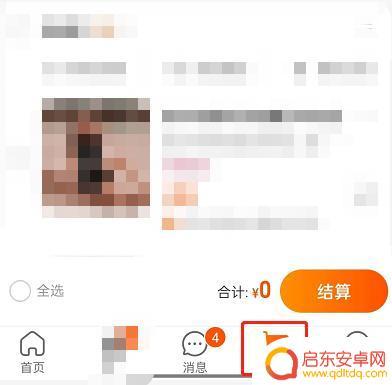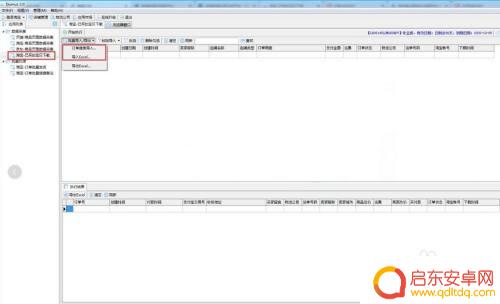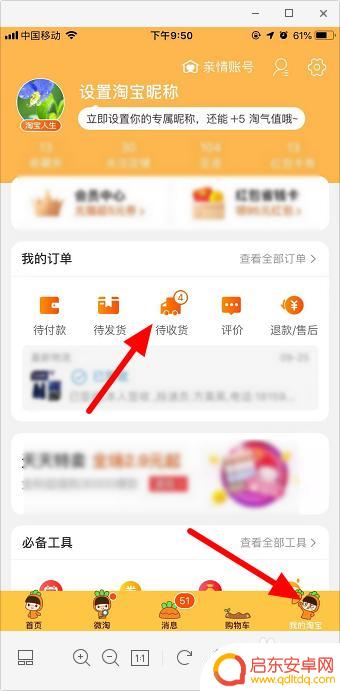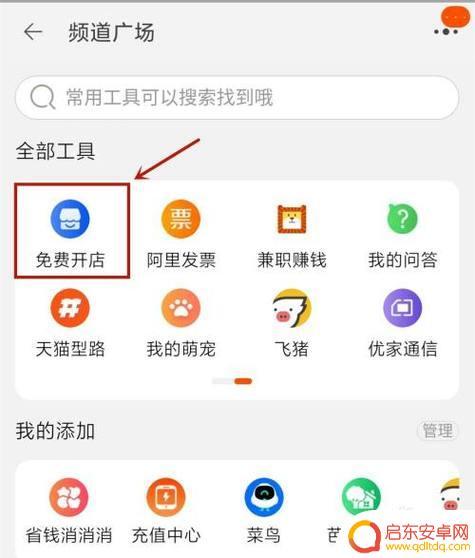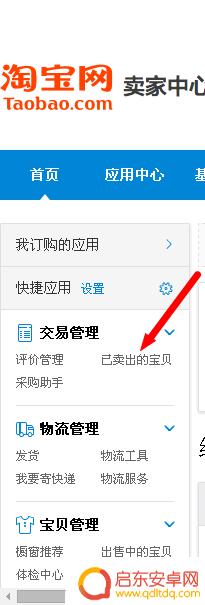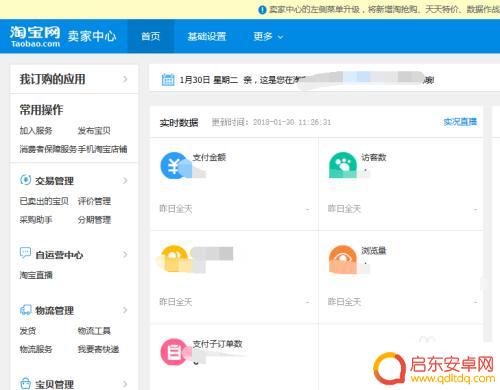怎么打开手机淘宝购物 手机上淘宝购物步骤
随着互联网的不断发展,手机购物已经成为了现代人生活中不可或缺的一部分,其中手机淘宝更是备受人们青睐的一款购物软件。不仅商品种类多样,价格实惠还有许多优惠和促销活动。但是对于新手来说,如何打开手机淘宝购物并进行购物还是一件有些棘手的事情。下面我们就来详细了解一下手机上淘宝购物的步骤,让购物变得更加方便快捷。
步骤如下:
1.在手机上下载安装手机淘宝
想要用淘宝购物首先手机上得有淘宝,如果没有安装,打开手机的“应用中心”,搜索“淘宝”,点击“安装”,来给手机安装淘宝。
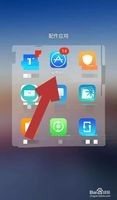
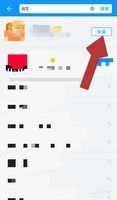
2.注册淘宝账号
安装好手机淘宝后,点击桌面上的手机淘宝。进入淘宝首页,购物的时候页面会要求我们登录账号,所以进入淘宝后可以先点击登录,有支付宝的话可以点击“支付宝一键登录”;没有支付宝,点击“我的淘宝”进入账号登录页面,在页面中点击“注册”,来注册一个淘宝账号。

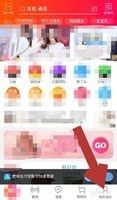
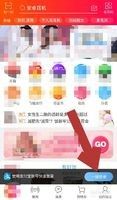
3.用自己的账号登录淘宝
注册或者直接登录账号以后,就可以在淘宝页面上方的搜索栏里输入我们想要购买的商品的名称,点击“搜索”,页面会出现对应的搜索结果。
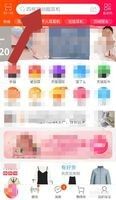
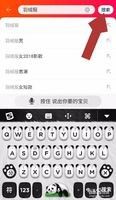
4.搜索自己想要购买的商品
在众多搜索结果中,挑选我们心仪的商品,点击商品图片后方的商品介绍进入商品详情页面,我们可以通过点击“评价、详情”等来了解该商品。

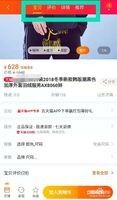
5.提交订单、购买我们选好的商品
待充分了解该商品并确定想要购买时,点击商品页面下方的“立即购买”。进入该商品的属性选择页面,比如衣服的颜色、尺码、数量,选择好以后,点击“确定”,首次购买需要我们先设置收货地址,在添加收货地址页面中输入收货人姓名、电话、地址后,点击右上角的“保存”,就进入了“确认订单页面”。
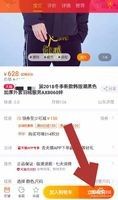
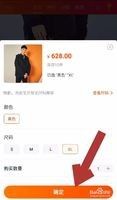

6.付款前再次核对确认订单信息
在确认订单页面,再次核对收货人姓名、电话、地址及所购买的商品颜色、尺码等。都确认无误后,点击“提交订单”,然后进入确认付款页面,点击“立即付款”,该商品我们就付款完成了,等待卖家发货即可。
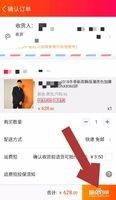
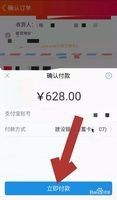
以上是如何打开手机淘宝购物的全部内容,如果您还有疑问,请根据小编的方法操作,希望这篇文章对您有所帮助。
相关教程
-
淘宝手机购物车怎么设置(手机淘宝购物车调整顺序)
今天给大家介绍有关淘宝手机购物车怎么设置的相关内容,希望对大家有所帮助,一起来看看吧。1淘宝购物车在哪里打开淘宝手机用户可以打开淘宝APP,输入账号密码进行登录,在淘宝首页的右下...
-
手机如何导出淘宝购物清单 淘宝已买宝贝的数据导出教程
淘宝作为中国最大的电商平台之一,人们在其中购物已成为日常生活的一部分,随着购物的频繁进行,我们经常会遇到需要导出淘宝购物清单的情况,以便管理和记录自己...
-
手机怎么关闭淘宝退款 手机淘宝取消退款步骤
手机淘宝是现代人购物的主要方式之一,然而在购物过程中难免会遇到一些退款的情况,对于取消退款的操作步骤,很多用户可能会感到困惑。在手机淘宝上关闭退款并不是一件复杂的事情,只需要按...
-
怎么打开手机淘宝主页 手机淘宝收藏夹怎么使用
现在,手机已经成为了我们生活中必不可少的一部分,而手机淘宝,更是成为了我们生活中必不可少的购物平台。那么,如何打开手机淘宝主页,以及如何使用手机淘宝收藏夹...
-
手机淘宝代理怎么发货 淘宝代理一件代发如何发货流程
在现如今的电商时代,淘宝代理已经成为了许多人购物的首选方式,作为一种便捷的购物方式,淘宝代理一件代发必然涉及到发货流程。手机淘宝代理又是如何进行发货的呢?...
-
手机淘宝如何上传营业执照 淘宝商家上传营业执照的步骤
在手机淘宝上开店需要上传营业执照是一个非常重要的步骤,通过上传营业执照,可以有效提高店铺的信誉度,让消费者更加信任和放心购物。上传营业执照的步骤其实并不复杂,只需要在手机淘宝的...
-
手机access怎么使用 手机怎么使用access
随着科技的不断发展,手机已经成为我们日常生活中必不可少的一部分,而手机access作为一种便捷的工具,更是受到了越来越多人的青睐。手机access怎么使用呢?如何让我们的手机更...
-
手机如何接上蓝牙耳机 蓝牙耳机与手机配对步骤
随着技术的不断升级,蓝牙耳机已经成为了我们生活中不可或缺的配件之一,对于初次使用蓝牙耳机的人来说,如何将蓝牙耳机与手机配对成了一个让人头疼的问题。事实上只要按照简单的步骤进行操...
-
华为手机小灯泡怎么关闭 华为手机桌面滑动时的灯泡怎么关掉
华为手机的小灯泡功能是一项非常实用的功能,它可以在我们使用手机时提供方便,在一些场景下,比如我们在晚上使用手机时,小灯泡可能会对我们的视觉造成一定的干扰。如何关闭华为手机的小灯...
-
苹果手机微信按住怎么设置 苹果手机微信语音话没说完就发出怎么办
在使用苹果手机微信时,有时候我们可能会遇到一些问题,比如在语音聊天时话没说完就不小心发出去了,这时候该怎么办呢?苹果手机微信提供了很方便的设置功能,可以帮助我们解决这个问题,下...